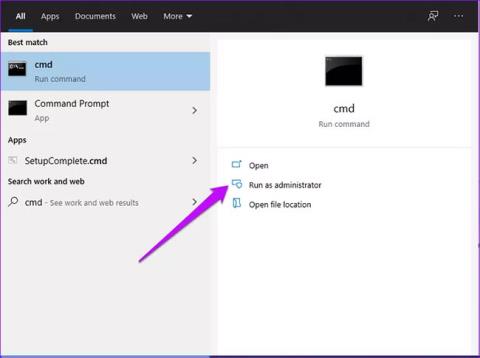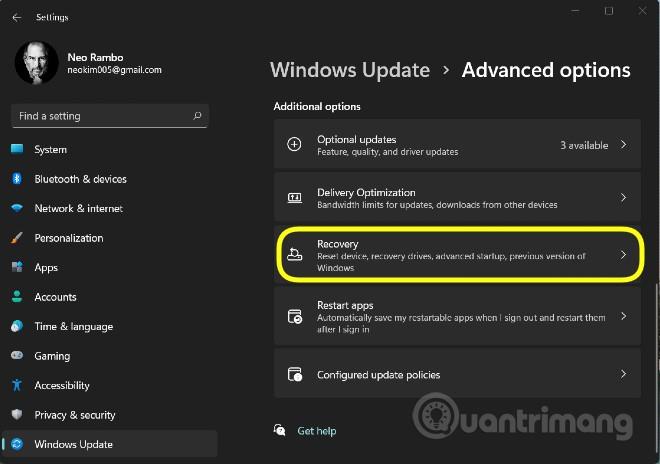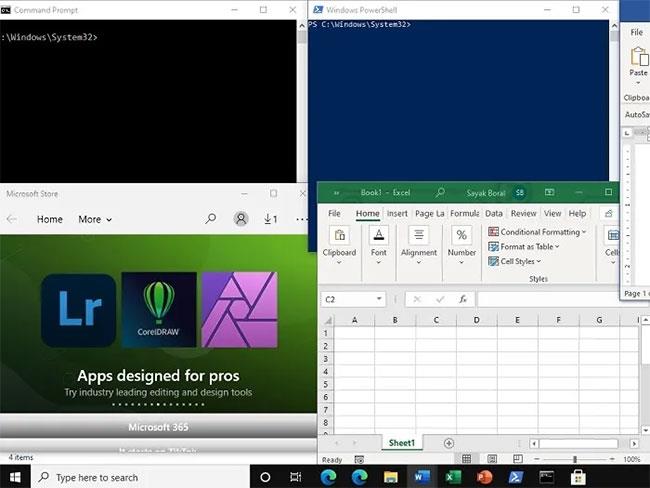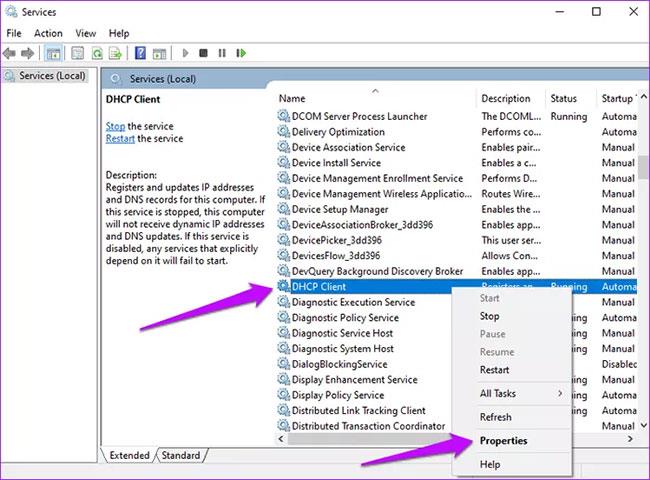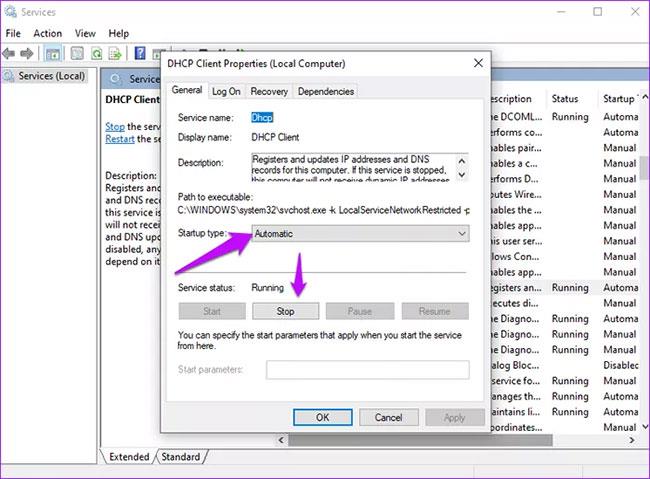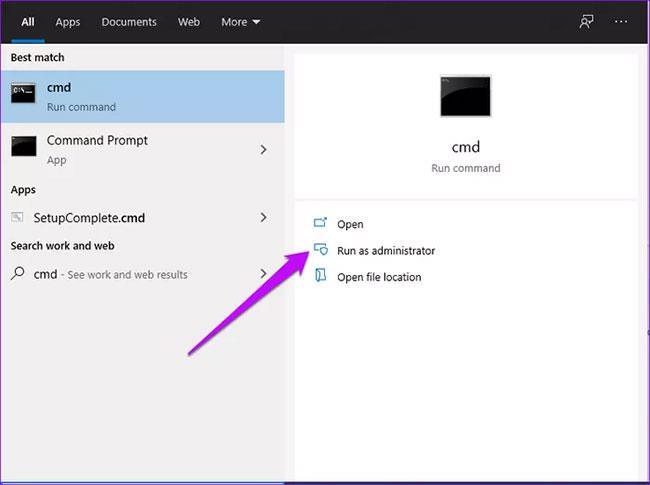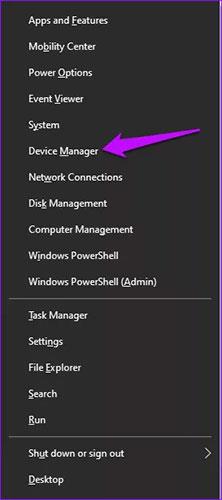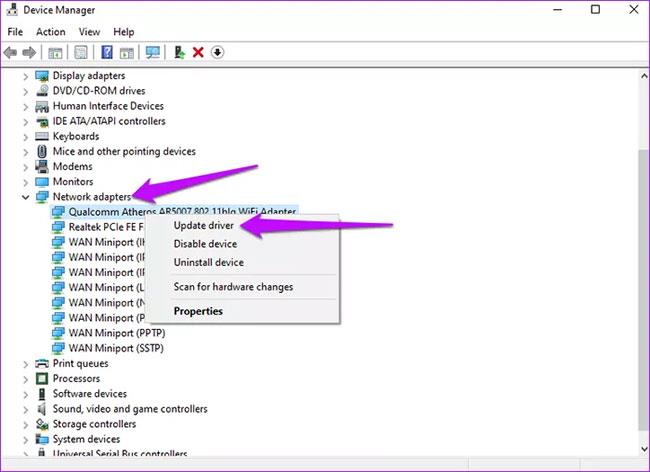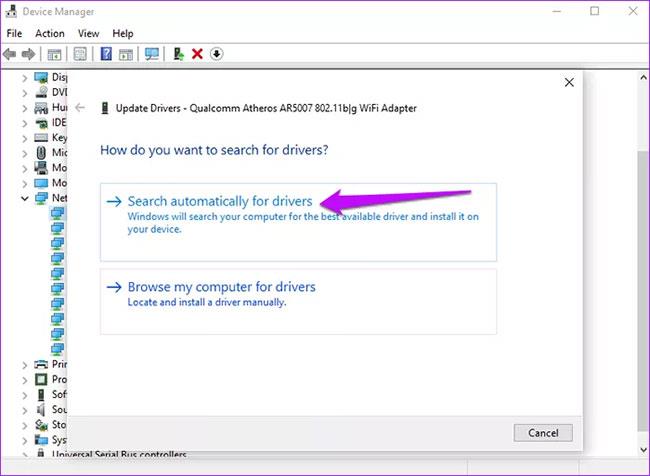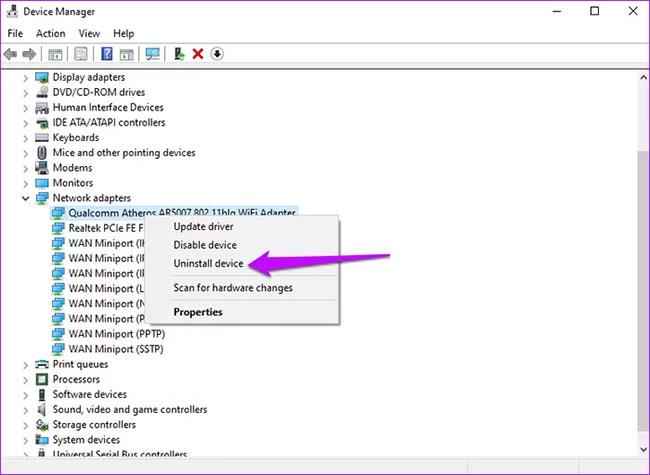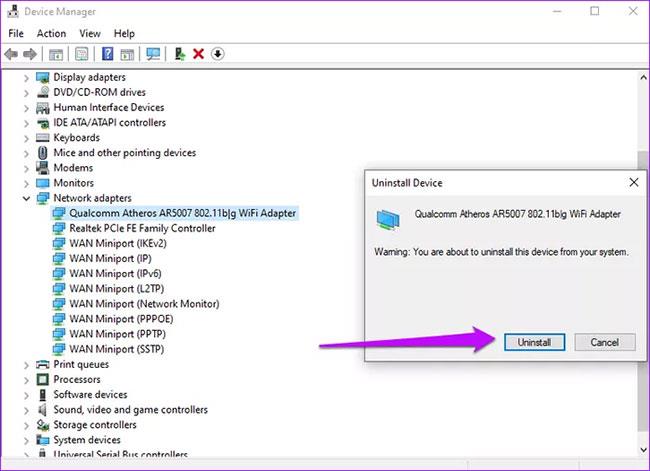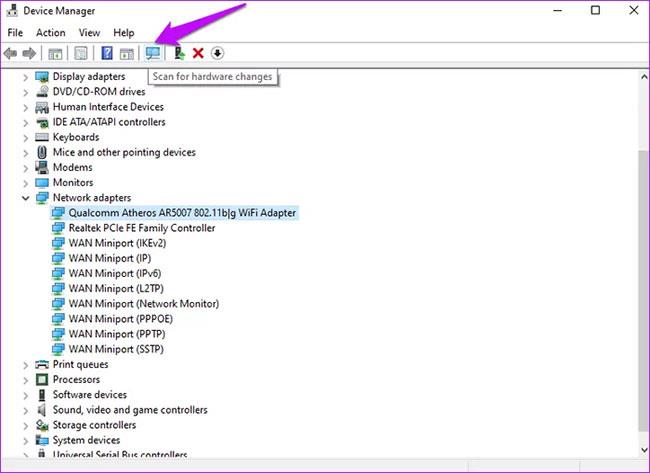Server DHCP (Dynamic Host Configuration Protocol) je síťový protokol, který dynamicky přiděluje adresy IP. Také distribuuje konfiguraci sítě na všechna připojená zařízení, jako je DNS server, maska podsítě a výchozí brána. Často se však mohou objevit chyby při obnovování, uvolňování nebo pronájmu IP adres. Pokud se vám v systému Windows 10 zobrazí chyba „Nelze kontaktovat váš server DHCP“, vyzkoušejte následující opravy navržené webem Quantrimang.com.
1. Zaregistrujte DNS
Někdy může chybu vyřešit zahájení ruční dynamické registrace názvů DNS a IP adres. Můžete to provést registrací DNS prostřednictvím příkazového řádku .
Krok 1 : Do vyhledávacího pole Windows zadejte cmd, na pravé straně vyberte Spustit jako správce a otevřete CMD s právy správce .

Otevřete CMD s právy správce
Krok 2 : Zadejte tento příkaz a stiskněte Enter :
ipconfig /registerdns
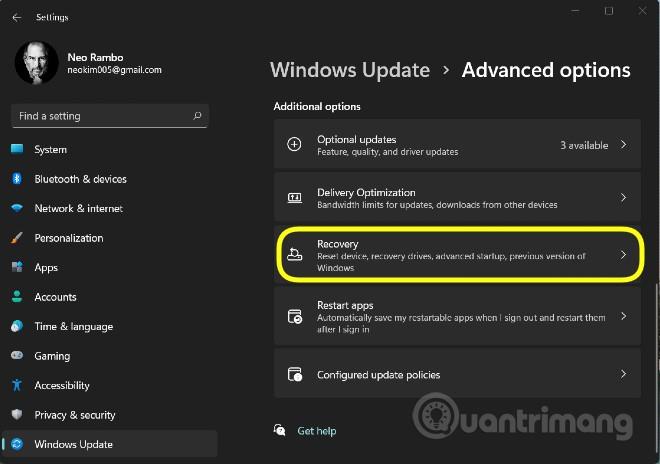
Do CMD zadejte příkaz ipconfig /registerdns
Krok 3 : Restartujte počítač a ověřte, zda byla chyba vyřešena. Pokud ne, zkuste jiné opravy.
2. Restartujte server DHCP
K chybě může dojít, pokud se DHCP zastavil nebo se systém nemůže připojit ke službě. Chcete-li tento problém vyřešit, restartujte službu klienta DHCP.
Krok 1 : Stiskněte kombinaci kláves Windows + R , do dialogového okna Spustit zadejte services.msc a stiskněte Enter.
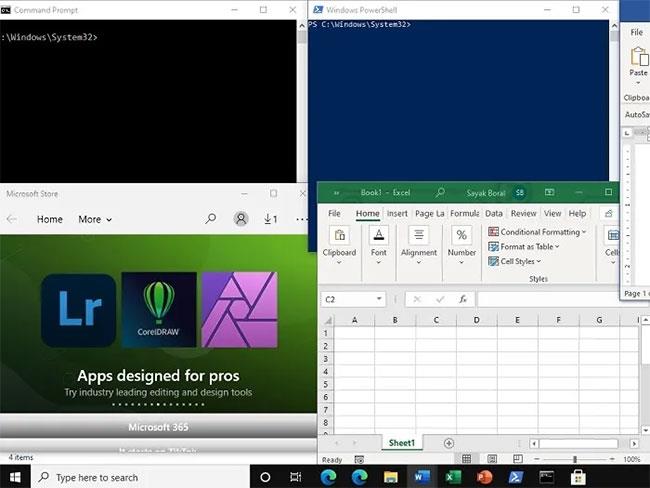
Spustit službu msc
Krok 2 : Najděte možnost klienta DHCP, klikněte na ni pravým tlačítkem a vyberte Vlastnosti.
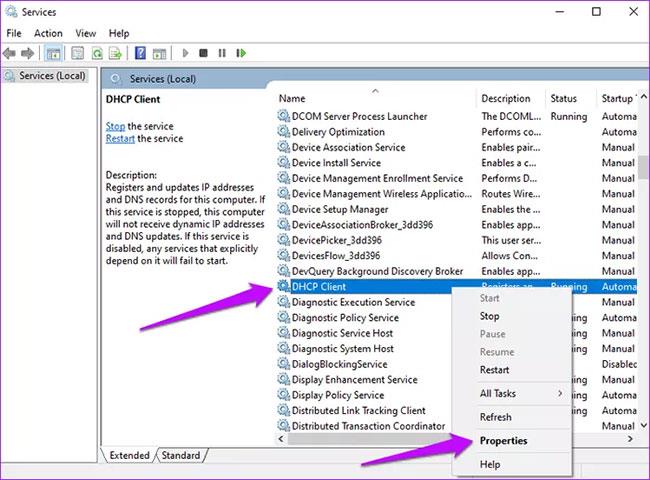
Služba DHCP klient ve Windows
Krok 3 : Změňte stav služby na Stop.
Krok 4 : Nastavte Typ spouštění na Automaticky.
Krok 5 : Klikněte na tlačítko Start , vyberte OK a poté klikněte na tlačítko Použít pro aktualizaci změn.
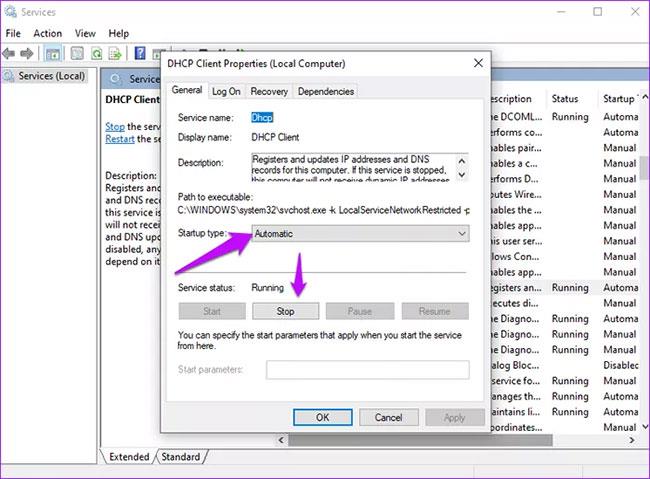
Služba DHCP klient je spuštěn
3. Resetujte TCP/IP
Resetování Winsock a zásobníku IP je dalším možným řešením, jak chybu opravit. Chcete-li resetovat TCP/IP, postupujte takto.
Krok 1 : Do vyhledávacího pole Windows zadejte cmd a vyberte Spustit jako správce .
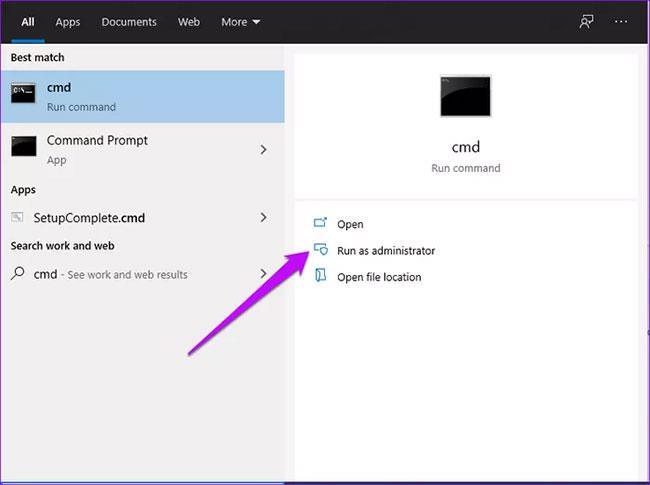
Otevřete CMD s právy správce
Krok 2 : Zadejte následující příkazy a po každém příkazu stiskněte Enter .
netsh winsock reset
netsh int ip reset
ipconfig /release
ipconfig /renew
ipconfig /flushdns
Krok 3 : Restartujte počítač a zjistěte, zda byla chyba odstraněna.
4. Aktualizujte a znovu nainstalujte síťové ovladače
Staré a zastaralé ovladače jsou častou příčinou chyby serveru DHCP, který se nemůže připojit. Aktualizace systému instalují novější verze, které podporují aktuální síťový protokol. Přeinstalace síťového ovladače pomůže najít správný ovladač pro zařízení.
Krok 1 : Klepněte pravým tlačítkem myši na tlačítko Start systému Windows a vyberte Správce zařízení.
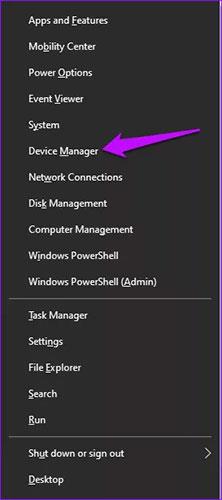
Správce zařízení ve Windows 10
Krok 2 : Vyhledejte síťové adaptéry a rozbalte seznam. Vyberte problematický síťový adaptér a klikněte na Aktualizovat ovladač.
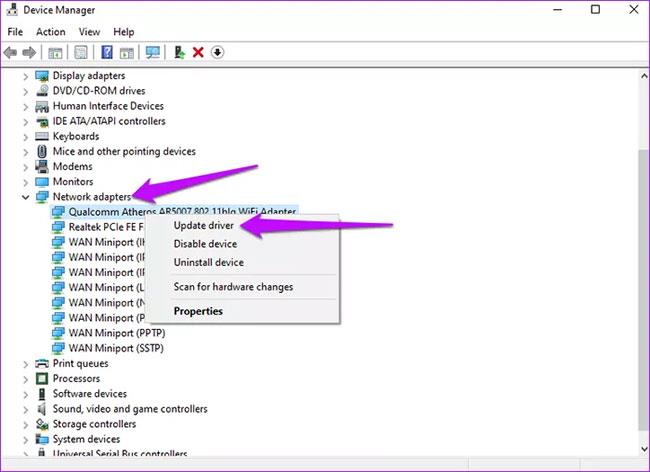
Síťový adaptér ve Správci zařízení
Krok 3 : Klepněte na tlačítko Hledat automaticky aktualizovaný software ovladače . A po dokončení procesu restartujte počítač.
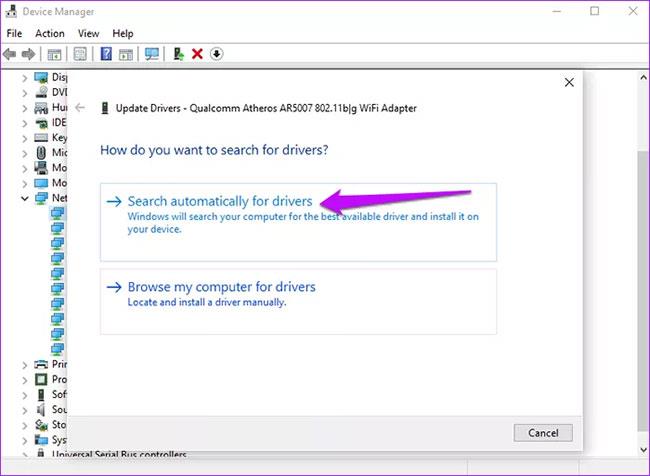
Automaticky najít ovladače k aktualizaci
Kromě toho odinstalujte a znovu nainstalujte problematický ovladač. Zde je návod, jak to udělat.
Krok 1 : V možnosti Síťové adaptéry vyberte Odinstalovat zařízení .
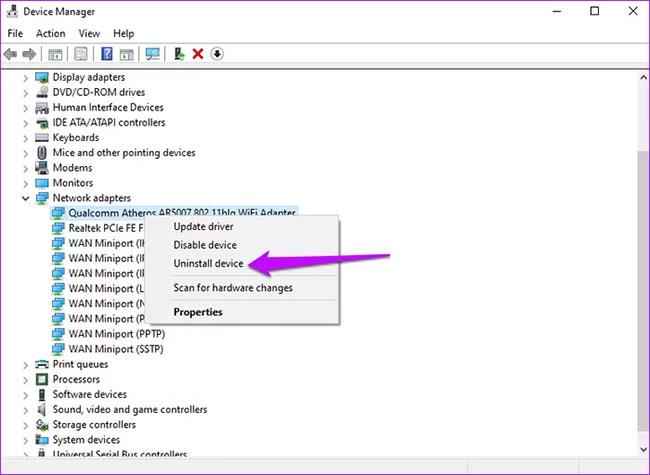
Odinstalujte problematický ovladač
Krok 2 : Potvrďte proces kliknutím na možnost Odinstalovat.
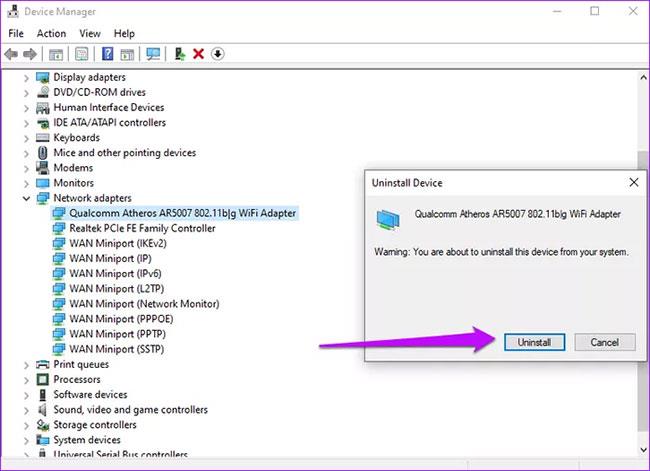
Potvrďte odinstalaci ovladače
Krok 3 : V horní části obrazovky klikněte na Vyhledat změny hardwaru .
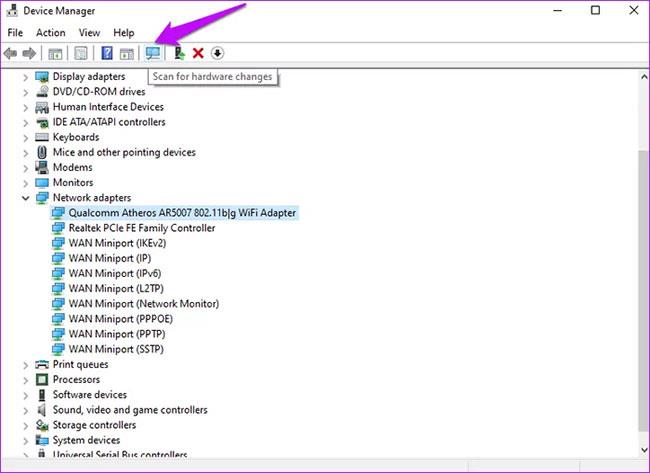
Hledejte změny hardwaru
Počkejte, až systém Windows dokončí proces, a poté restartujte zařízení.
Zvažte také návrat k předchozí verzi, která s vaším počítačem fungovala dobře. Zde je návod, jak to udělat.
Krok 1 : Přejděte na problematický síťový adaptér, klikněte na něj pravým tlačítkem a vyberte Vlastnosti.
Krok 2 : Vyberte kartu Driver a najděte možnost Vrátit zpět ovladač a vyberte ji. Klepněte na tlačítko OK.
POZNÁMKA : Pokud je tato možnost zašedlá, znamená to, že neexistuje žádný záložní soubor, protože ovladač nebyl nedávno aktualizován.

Vraťte se ke staré verzi ovladače
5. Zakažte IPV6
K chybě dochází také v případě, že je povolen protokol IPv6 a neexistuje žádná místní síť, ke které se lze připojit. Chcete-li tento problém vyřešit, postupujte podle pokynů v článku: Deaktivací protokolu IPv6 opravte problémy s připojením k internetu na počítačích se systémem Windows .
Přejeme vám úspěch při odstraňování problémů!